在使用苹果手机时,用户有时需要对手机进行方位限制,以防止信息泄露或在特定场合下保持手机的隐私性。但许多用户对于苹果手机方位限制的具体设置位置尚不清楚。...
2025-06-20 7 苹果手机
title:苹果手机发日常照片技巧指南:快速分享你的美好瞬间
description:本文详细介绍了如何使用苹果手机发送日常照片,包括发送技巧、注意事项以及一些高级功能,帮助用户更高效、愉快地分享生活。
keywords:苹果手机,发送照片,日常分享,iOS技巧,iPhone使用指南
在数字化时代,分享日常照片已经成为我们生活中不可或缺的一部分。苹果手机以其出色的摄影能力和简洁的操作界面,为用户提供了方便快捷的分享途径。本文将为你详细解析如何使用苹果手机发送日常照片,以及一些实用的发送技巧。

开始之前:确保照片质量
在发送照片之前,你可能需要确保照片的质量符合你的分享标准。使用苹果手机内置的相机应用,或后期编辑应用对照片进行调整,使其在色彩、亮度、对比度等方面达到最佳状态。
一、使用“照片”应用分享
1.打开“照片”应用
解锁你的iPhone,找到并打开“照片”应用。
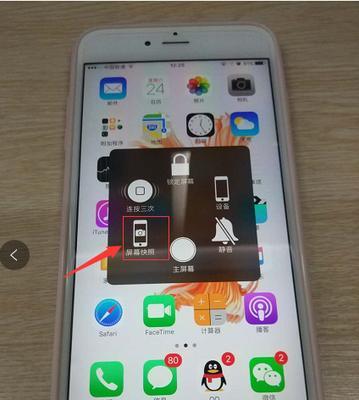
2.选择要发送的照片
在照片库中,找到你想要发送的照片,点击进入预览界面。
3.点击分享按钮
在预览界面的右上角,点击分享按钮(通常是一个正方形带箭头的图标)。
4.选择分享方式
你会看到一系列的分享选项,包括短信、邮件、AirDrop等。根据你的需要选择合适的分享方式。
5.指定接收人并发送
在选定分享方式后,你可以指定接收人,并在必要时添加文字描述。最后点击发送按钮,你的照片就会迅速地传递到对方手中。
二、通过信息应用即时分享
1.打开信息应用
解锁你的iPhone,打开“信息”应用。
2.创建新消息
点击应用左下角的“新建消息”按钮,输入接收者信息。
3.插入照片
在新消息界面中,点击相机图标,选择“照片”选项来选择你想要发送的照片。
4.发送照片
选择好照片后,点击发送按钮完成分享。
三、通过邮件发送
1.打开邮件应用
解锁你的iPhone,打开“邮件”应用。
2.创建新邮件
点击“新建邮件”按钮,填写收件人地址和邮件主题。
3.插入照片
点击邮件正文中的相机图标,选择“照片”选项来选择照片。
4.发送邮件
在确认邮件内容无误后,点击发送按钮。
四、使用AirDrop快速分享
1.启用AirDrop
在控制中心中启用AirDrop功能,选择“仅联系人”或“所有人”。
2.选择分享的照片
在“照片”应用中选择你要分享的照片。
3.使用AirDrop发送
点击分享按钮,选择AirDrop选项,并在弹出的设备列表中选择你想要分享的设备。
4.确认接收
发送方设备上会显示接收请求,接收方确认后即可完成分享。
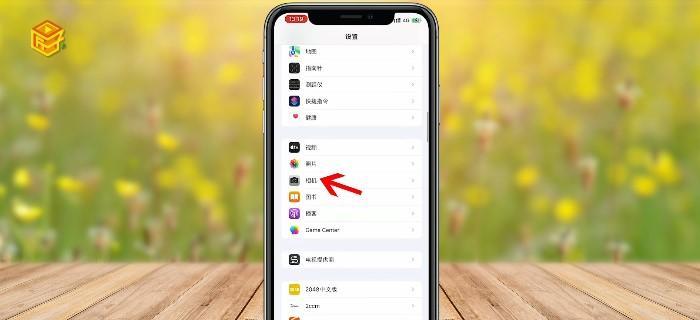
注意事项和高级技巧
确保网络连接:无论是通过短信、邮件还是AirDrop分享照片,确保你的网络连接稳定,以避免分享过程中出现中断。
照片压缩:为了加快分享速度,苹果手机在发送大尺寸照片时会进行压缩。如果你需要保留原始质量,可以考虑使用iCloud照片库或第三方应用进行分享。
隐私保护:发送照片前,确保照片中没有包含敏感信息,避免泄露隐私。
使用第三方应用:对于一些专业的分享需求,你也可以使用第三方应用来进一步编辑和分享你的照片。
通过以上步骤,你可以轻松地利用你的苹果手机发送日常照片,与家人、朋友分享生活中的每一个美好瞬间。掌握这些技巧,让你的分享更加高效和愉快。
在掌握上述分享技巧后,你可以更加自信地使用你的苹果手机进行日常照片的分享。这些技巧不仅让分享变得简单,还提高了分享的质量和效率。希望这篇文章能为你的分享之旅提供帮助,享受数码生活带来的乐趣。
标签: 苹果手机
版权声明:本文内容由互联网用户自发贡献,该文观点仅代表作者本人。本站仅提供信息存储空间服务,不拥有所有权,不承担相关法律责任。如发现本站有涉嫌抄袭侵权/违法违规的内容, 请发送邮件至 3561739510@qq.com 举报,一经查实,本站将立刻删除。
相关文章

在使用苹果手机时,用户有时需要对手机进行方位限制,以防止信息泄露或在特定场合下保持手机的隐私性。但许多用户对于苹果手机方位限制的具体设置位置尚不清楚。...
2025-06-20 7 苹果手机

在如今这个个性化时代,为您的苹果手机打造一款独一无二的外观不仅是一种时尚声明,也是展示您个性的方式。如何让苹果手机贴纸与手机壳搭配更美观呢?本文将为您...
2025-06-16 12 苹果手机
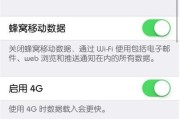
苹果手机的性能和用户体验一直是市场上的佼佼者,然而,用户在使用过程中有时会需要调整手机的频段设置以满足特定的网络需求。本文将详细介绍苹果手机频段设置的...
2025-06-16 15 苹果手机
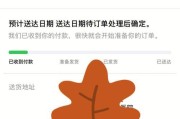
河北购买的苹果手机发货地在哪里?如何查询物流信息?开篇核心突出:在河北购买苹果手机后,您是否好奇商品将从何处发货?同时,如何追踪物流信息以确保您的...
2025-06-15 12 苹果手机
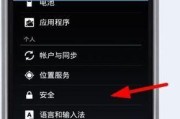
在数字时代,随着手机逐渐成为我们生活中不可或缺的设备,数据迁移或设备间的文件传输变得越来越常见。如果需要将数据从苹果手机传输至三星手机时,我们应该怎么...
2025-06-14 12 苹果手机

随着智能手机功能的日益强大,用苹果手机拍摄视频已经成为很多人的日常。尤其是当你拥有一款独特的手机壳时,记录下它的风采自然显得尤为重要。但如何利用你的苹...
2025-06-12 15 苹果手机